数式と演算子[Excelの関数]
エクセルでの四則演算(加算/減算/乗算/除算*1)などの算術演算子や比較演算子、文字列連結演算子、参照演算子、日付演算子などの基本的な数式の演算子のまとめです。
*1「加算/減算/乗算/除算」は順に「足し算、引き算、掛け算、割り算」の事です。
算術演算子
算術演算子とは四則演算(しそくえんざん)などの演算子の事です。
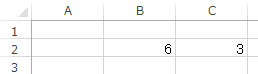
| 演算子 | 名称 | 数式の例 | 数式の答え | 備考 |
|---|---|---|---|---|
| + | 加算 | =B2+C2 | 9 | |
| - | 減算 | =B2-C2 | 3 | |
| * | 乗算 | =B2*C2 | 18 | |
| / | 除算 | =B2/C2 | 2 | |
| % | 百分率 | =B2% | 0.06 | 6x(1÷100)=0.06 |
| ^ | べき乗 | =C2^3 | 27 | 3x3x3=27 |
| mod | 剰余算 | =MOD(B2,C2) | 0 | 演算子ではなく関数 |
※剰余算(じょうよざん)とはAをBで割った余りを求めます。例えば「=MOD(5,3)」だと答えは「2」になります。
比較演算子
比較演算子とは2つの値を論理式で比較して、結果を論理値のTRUE(真)またはFALSE(偽)で返します。主にIF関数で使用されます。IF関数はSUM関数と同様に重要な関数です。
IF(論理式,真の場合,偽の場合)
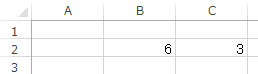
| 演算子 | 意味 | 数式の例 | 数式の答え |
|---|---|---|---|
| = | 左辺と右辺は等しい | =IF(B2=C2,1,2) | 2 |
| > | 左辺が右辺より大きい | =IF(B2>C2,1,2) | 1 |
| < | 左辺が右辺より小さい | =IF(B2<C2,1,2) | 2 |
| >= | 左辺が右辺以上である | =IF(B2>=C2,1,2) | 1 |
| <= | 左辺が右辺以下である | =IF(B2<=C2,1,2) | 2 |
| <> | 左辺と右辺は等しくない | =IF(B2<>C2,1,2) | 1 |
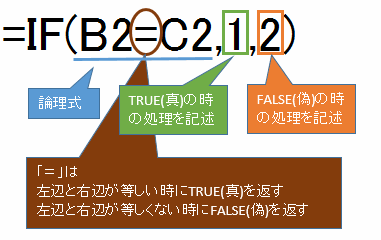
文字列連結演算子
文字列連結演算子とは文字列を連結します。
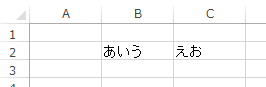
| 演算子 | 数式の例 | 数式の答え |
|---|---|---|
| & | =B2&C2 | あいうえお |
例:=CONCATENATE(B2,C2) 結果:あいうえお
参照演算子
参照演算子とはセルの範囲を参照する際に使用します。
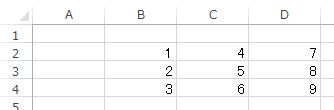
| 演算子 | 意味 | 例 | 答 |
|---|---|---|---|
| : | セルを単一の範囲で参照する | =SUM(B2:B4) | 6 |
| , | セルを複数の範囲で参照する | =SUM(B2:B4,D2:D4) | 30 |
| (空白スペース) | 複数のセルが重なり合っている範囲のみを参照する | =SUM(B2:C4 C2:D4) | 15 |
シート参照
異なるシートのセルを参照する書式です。
シート名!セル番号
<サンプル>
=Sheet1!A1
3D参照、3D集計
異なるシートのセルをまとめて参照して集計する書式です。
集計関数(シート名:シート名!セル番号)
<サンプル>
=SUM(Sheet1:Sheet3!A1)
※3D参照、3D集計にはSUM、AVERAGE、COUNT、MAX、MIN関数など基本的な関数しか使用できません。
相対参照と絶対参照
「相対参照と絶対参照($マーク)、複合参照について」をご覧ください。
A1形式/R1C1形式
A1形式とは標準形式で「見出し(行列)」の行が数字、列が英字のものです。
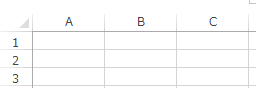
R1C1形式とは主にVBAの際に使用します。「見出し(行列)」の行が数字、列が数字のものです。
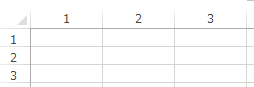
A1形式/R1C1形式を切り替えるには「オプション」の「数式」「R1C1参照形式を使用する」のオン/オフを指定します。
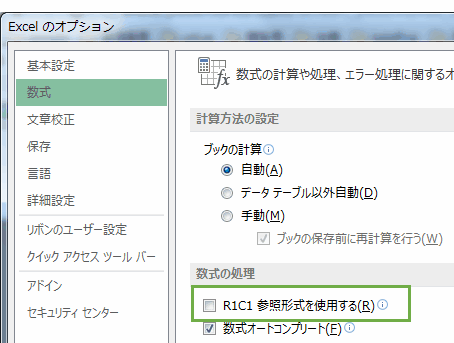
※デフォルトは「R1C1参照形式を使用する」がオフでA1形式です。
日付演算子
日付は算術演算子の加算、減算演算子で演算する事ができます。
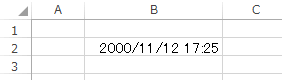
| 数式の例 | 数式の答え | 備考 |
|---|---|---|
| =B2+10 | 2000/11/22 17:25 | 10日を加算 |
| =B2-10 | 2000/11/02 17:25 | 10日を減算 |
| =B2+(1/24*3) | 2000/11/12 20:25 | 3時間を加算 |
| =B2+(1/(24*60)*5) | 2000/11/12 17:30 | 5分を加算 |
※秒を計算するには「=B2+(1/(24*60*60)*N)」でNに加減算する秒数を設定します。
文字列を改行する
文字列を改行するには対象のセルまたは数式ボックスで「Altキー+Enterキー」を押すと改行できます。
まずは安倍晋三の「倍晋」の間にカーソルを移動します。
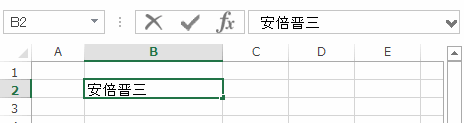
「Altキー+Enterキー」を押します。
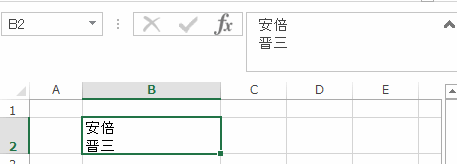
安倍晋三が改行されました。
※古いエクセルではこの次に「セルの書式設定」で「配置」の「折り返して全体を表示する」をオンにする必要があります。
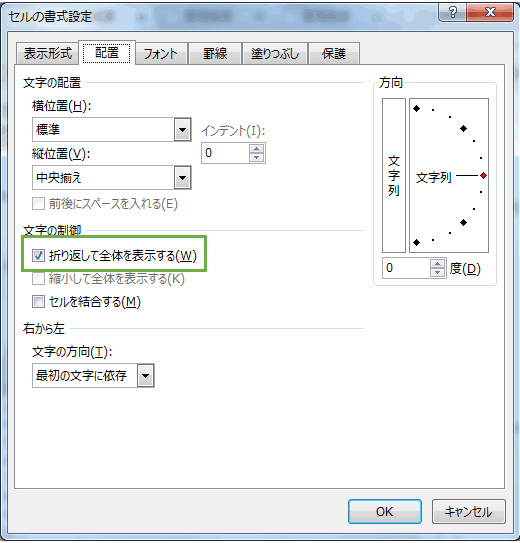
※新しいエクセルでは改行コードを挿入した時点で自動的にオンにされます。
="安倍" & CHAR(10) & "晋三"
※数式で改行コードを挿入した場合は「折り返して全体を表示する」をオンにする必要があります。
エクセル講座のクイックリンク
関連記事
プチモンテ ※この記事を書いた人
 | |
 | 💻 ITスキル・経験 サーバー構築からWebアプリケーション開発。IoTをはじめとする電子工作、ロボット、人工知能やスマホ/OSアプリまで分野問わず経験。 画像処理/音声処理/アニメーション、3Dゲーム、会計ソフト、PDF作成/編集、逆アセンブラ、EXE/DLLファイルの書き換えなどのアプリを公開。詳しくは自己紹介へ |
| 🎵 音楽制作 BGMは楽器(音源)さえあれば、何でも制作可能。歌モノは主にロック、バラード、ポップスを制作。歌詞は抒情詩、抒情的な楽曲が多い。楽曲制作は🔰2023年12月中旬 ~ | |











